Виндовс рачунар се насумично замрзава, виси или руши
Ако откријете да се ваш Виндовс 11(Windows 11) , Виндовс 10, Виндовс 8.1 или Виндовс 7(Windows 7) замрзава, руши или не реагује насумично, разлога може бити много, а решења такође! Често замрзавање Виндовс рачунара може бити заиста иритантно. Овај пост ће вам само показати у ком правцу можете да радите. Можете испробати ове кораке за решавање проблема без одређеног редоследа. Пре него што почнете, прво направите тачку за враћање система , тако да можете да се вратите назад, ако вам се промене не свиђају.
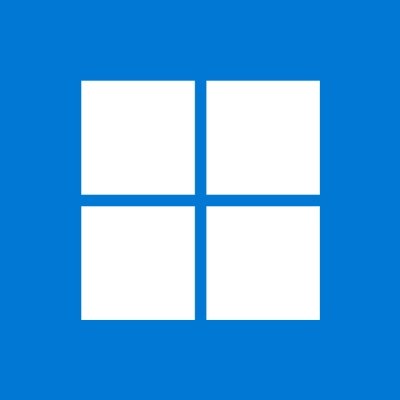
Виндовс 11/10 стално виси, руши се или се замрзава
Систем може да виси, да се сруши или да се замрзне обично због следећих узрока:
- ЦПУ(CPU) , меморија(Memory) , исцрпљивање ресурса диска
- Грешке хардвера или управљачког програма уређаја
- Виндовс(Windows) је заузет радом на нитима високог приоритета, закључавањима, чекањем догађаја итд.
Ови предлози имају за циљ да покажу правац у коме треба да наставите. Дакле, прво прођите кроз целу листу и видите шта од овога може да се примени у вашем случају.
1. Опоравак система
Погледајте да ли враћање система(System Restore) у претходно стање помаже да проблем нестане.
2. Покрените Јунк Цлеанер
Покрените чистач смећа као што је ЦЦлеанер да бисте очистили смеће на рачунару, а затим покрените потпуно скенирање помоћу ажурираног антивирусног(Antivirus) софтвера. У већини случајева, ниједан чистач регистра или дискова неће зауставити замрзавање. Чистач регистра неће поправити регистар(Registry) – он ће само избрисати изгубљене кључеве.
3. Покрените Виндовс Упдатес
Инсталирајте најновија ажурирања за Виндовс.
4. Онемогућите Аеро
Онемогућите Аеро(Aero) , ако га ваш оперативни систем има и видите да ли помаже.
5. Онемогућите услугу индексирања
Покушајте да онемогућите услугу индексирања(Indexing Service) .
6. Деинсталирајте Црапваре
Већина таквих Виндовс замрзавања је узрокована Црапваре(Crapware) инсталираним на унапред инсталираним ОЕМ Виндовс(OEM Windows) машинама. Зато отворите Цонтрол Панел(Control Panel) , проверите који програми вам нису потребни и деинсталирајте их. Очистите помоћу доброг Регистри Цлеанер-(Registry Cleaner ) а да бисте очистили преостале нежељене уносе у регистру. Можете да погледате овај бесплатни софтвер за уклањање црапваре-а(crapware removal software) који вам може помоћи да идентификујете ове Црап-ове.
7. Проверите уносе за покретање

Проверите уносе за покретање и уклоните све програме за покретање(remove all start-up programs) који вам нису потребни. Уклоните из Стартуп-(Startups) а све оне програме које не желите да се покрећу сваки пут када се рачунар покрене. Ја на пример имам само свој безбедносни софтвер као стартуп, пошто сам онемогућио већину других.
8. Проверите догађаје грешке
Да бисте то урадили, отворите Control Panel > Administrative Tools > Event Viewer > Custom Views > Административе Евентс. Проверите да ли неки недавни догађаји показују округлу црвену икону грешке узвичника. Двапут кликните на(Double-click) ту грешку и појавиће се прозор са својствима догађаја . (Event Properties)Проверите да ли вам информације помажу да идентификујете проблем.
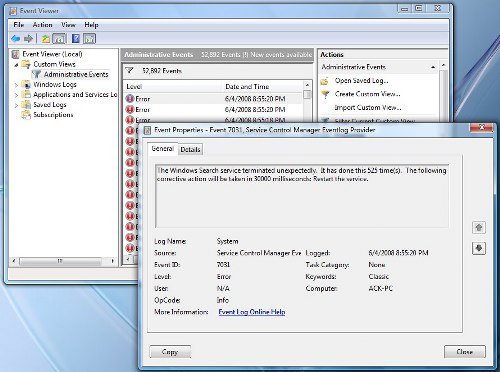
На пример, ако Виндовс индекс претраживања не ради(Windows Search Indexer does not work) , због немогућности покретања услуге претраге(Search Service) , систем има тенденцију да се повремено замрзава. У том случају је најбоље да промените Акције (Actions)опоравка(Recovery) за ову услугу. Да бисте то урадили, отворите Сервицес(Services) > Windows Search > Properties > Recovery Tab . За први неуспех, изаберите Поново покрени(Restart) услугу. За други и наредни неуспех, изаберите опцију Не предузимајте ништа. (Take No Action)Примени > ОК.
9. Проверите управљачке програме
Проверите да ли постоје лоши или застарели драјвери . Познато је да изазивају смрзавање, посебно током покретања.
Прочитајте(Read) : Виндовс рачунар се замрзава док инсталирате графички драјвер(Windows computer freezes while installing Graphics driver) .
10. Проблем са хардвером?
Проверите да ли је ваш хардвер узрок ових замрзавања .
11. Погледајте Монитор поузданости
Погледајте Монитор поузданости(Reliability Monitor) . Наводи кварове и проблеме са којима се ваша машина можда суочила.
12. Онемогућите брзо покретање
Онемогућите брзо покретање(Disable Fast Startup) и погледајте да ли то помаже.
13. Покрените Проверу системских датотека(Run System File Checker) и ДИСМ(DISM)
Покрените Проверу системских датотека и ДИСМ(DISM) .
14. Аутоматска поправка
Ако користите Windows 11/10/8 , отворите Напредне опције менија за покретање и изаберите Аутоматска поправка.
Ако користите Виндовс 7(Windows 7) , отворите екран Напредне (Advanced Boot) опције покретања (Options)> Repair рачунар > Изаберите(Select) распоред тастатуре > Следеће > Опције (Options)> Next > System Recovery > Поправка при покретању.
15. Ресетујте рачунар
Можда ћете желети да размотрите и ресетовање оперативног система Виндовс(Windows Reset) .
САВЕТ(TIP) : Погледајте овај пост ако често добијате поруку о 100% Disk Usage .
Ако вам ништа од овога не помогне, можда ћете морати да размислите о ажурирању БИОС-а(Updating your BIOS) . Пазите док то радите.
Надам се да ће нешто помоћи!
Можда бисте желели да проверите и ове везе:(You may want to check these links too:)
- Рачунар се замрзава приликом штампања(Computer freezes when printing)
- Рачунар не реагује када је неактиван(Computer becomes unresponsive when idle)
- Рачунар се замрзава и производи зујање или висок шум(Computer Freezes and makes Buzzing or High Pitched Noise)
- Виндовс се руши или замрзава чак и у безбедном режиму(Windows crashes or freezes even in Safe Mode)
- Рачунар се замрзава или квари приликом затварања програма или игара(Computer freezes or crashes when closing Programs or Games)
- Виндовс се замрзава на екрану за пријаву(Windows freezes at Login Screen)
- Решите проблеме са перформансама у оперативном систему Виндовс(Troubleshoot performance issues in Windows)
- Програм не реагује(Program not responding) .
Поправите замрзавања или рушења помоћу ових ресурса из Виндовс клуба:(Fix Freezes or Crashes with these resources from The Windows Club:)
Виндовс Екплорер руши(Windows Explorer crashes ) | Интернет Екплорер се замрзава | Едге претраживач виси(Edge browser hangs) | Гоогле Цхроме претраживач се руши(Google Chrome Browser crashes ) | Мозилла Фирефок претраживач се замрзава.(Mozilla Firefox Browser freezing.)
Related posts
Како да решите проблеме са перформансама у оперативном систему Виндовс 11/10
Бесплатан софтвер за праћење перформанси система и ресурса у оперативном систему Виндовс 10
Савети за одржавање оперативног система Виндовс 11/10 у добром стању
Поправите ПоверСхелл који узрокује високу употребу ЦПУ-а у оперативном систему Виндовс 11/10
Поправите велику употребу диска и меморије када играте игрице на Виндовс рачунару
Рачунар се заглавио на екрану Припрема за конфигурисање Виндовс-а
Поправи грешку ИД-а догађаја 454 – Проблеми са перформансама корисничког профила у оперативном систему Виндовс 10
Како користити Монитор перформанси на Виндовс 10 (Детаљан ВОДИЧ)
Подесите Виндовс 11/10 користећи ове савете и бесплатни софтвер
Како одабрати различит ГПУ за различите апликације у оперативном систему Виндовс 11/10
Поправка: Виндовс Дривер Фоундатион који користи висок ЦПУ
Поправи грешку шифровања уређаја је привремено суспендована у оперативном систему Виндовс 11/10
Рачунар са оперативним системом Виндовс 11/10 муца сваких неколико секунди
Како користити Монитор ресурса у оперативном систему Виндовс 10
Виндовс рачунар се замрзава или не реагује када је неактиван
11 начина да покренете Перформанце Монитор у Виндовс-у (све верзије)
Грешка у вези са позивом удаљене процедуре није успела док користите ДИСМ у оперативном систему Виндовс 11/10
Како отворити и прочитати датотеке мале меморије (дмп) у оперативном систему Виндовс 11/10
Искључите индексирање у Виндовс-у за боље перформансе
Ваш ИТ администратор је онемогућио Виндовс безбедност
